สร้างลายเซ็น Gmail บน Android
การสร้างลายเซ็น Gmail บน Android
หลายคนคงไม่ทราบว่าการส่งเมล์ผ่านแอฟ Gmail ก็สามารถสร้างลายเซ็น ด้านล่างอีเมล์ได้ สร้างได้ครับ แต่ก็อาจจะไม่สวยงามเท่าเวอร์ชั่น Desktop เท่าไหร่ เพราะปรับแต่งได้ไม่มาก ไม่รองรับ HTML
เริ่มกันเลย
Step 1
ก่อนอื่นให้เปิดแอฟ Gmail บน Android ขึ้นมาก่อน ถ้าใครยังไม่โหลดก็โหลดมาติดตั้งก่อนนะครับใน Play store พอติดตั้งเสร็จเปิดเข้ามาแล้ว จะเห็นเครื่องหมาย + ด้านล้างเพื่อเริ่มเขียนอีเมล์ กดเข้าไปเลยครับ
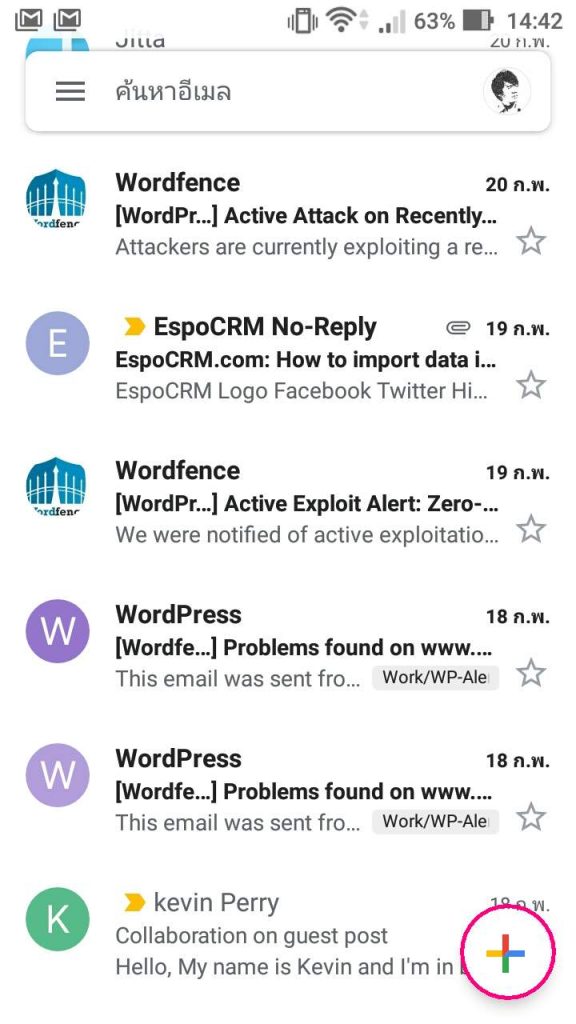
Step2
ถึงขั้นตอนสร้างอีเมล์ ให้เข้าไปที่เมนู ตั้งค่า (มุมขวาบนจะมีจุดสามจุดกดเข้าไป) แล้วไปที่การตั้งค่า ตามภาพ
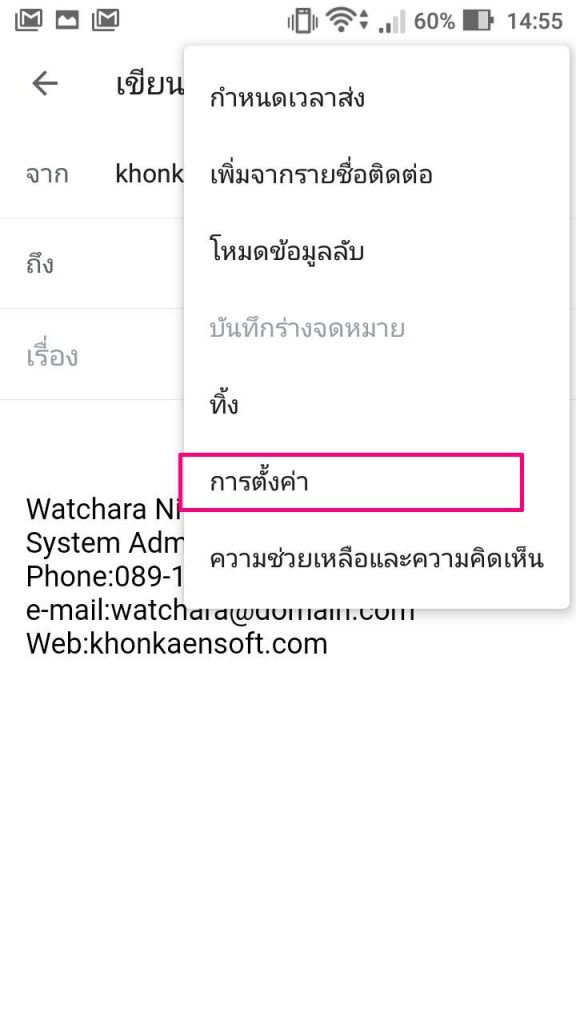
Step 3
ถึงขั้นตอนนี้จะเลือก อีเมล์ที่เราต้องการตั้งค่าลายเซ็นของบัญชีนั้นๆ ก็เลือกเอาเลยครับ สำหรับใครที่มีหลายบัญชี
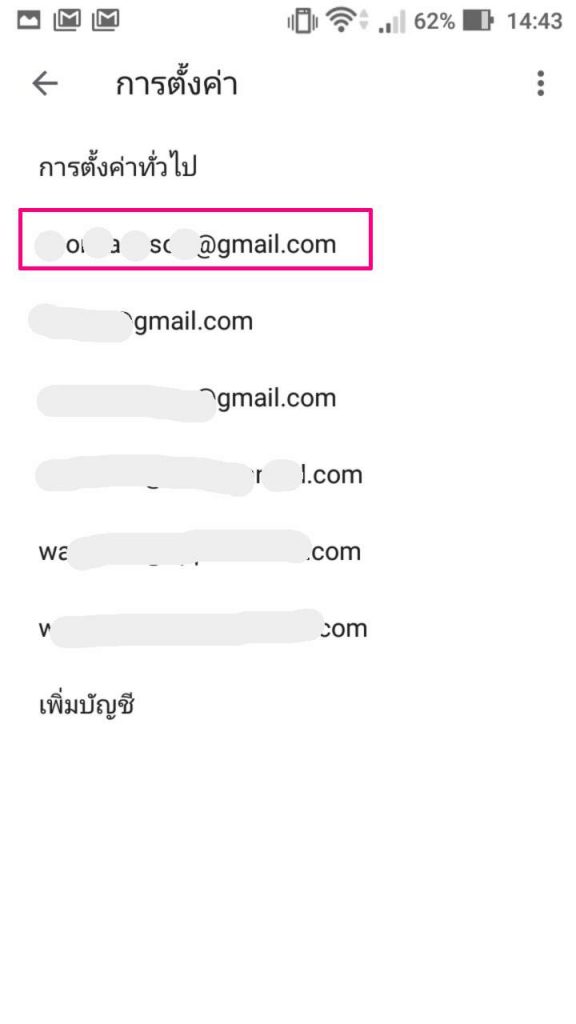
Step 4
พอเข้ามาก็ให้เลื่อนๆลงไปด้านล่าง หาลายเซ็นอุปกรณ์เคลื่อนที่ ก็กดเข้าไปเลย ในภาพของเพิ่มไปแล้วก็เลยแสดงให้เห็นลายเซ็นของผม ปกติจะไม่มีนะจ๊ะ
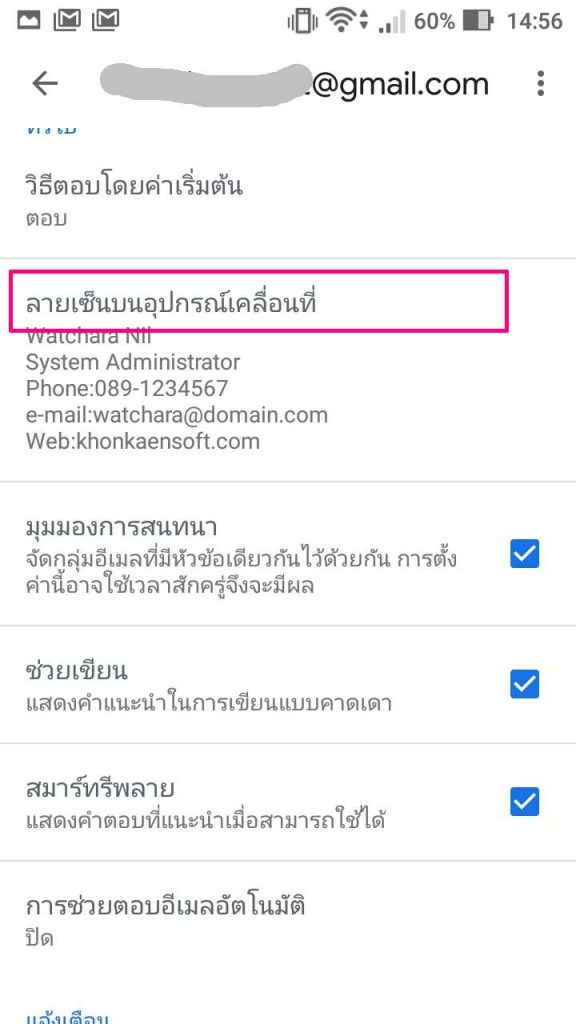
Step 5
ขั้นตอนสุดท้ายก็ไม่มีอะไรมาก ทำลายเซ็นเสร็จก็กดตกลง แล้วอีเมล์ที่เราสร้างขึ้นมาจะยังไม่มีลายเซ็นในทันที
ให้ไปเริ่มสร้างเมล์ใหม่ตาม Step 1 คือกดสร้างเมล์ใหม่ เดี๋ยวก็ขึ้นมาเองครับ
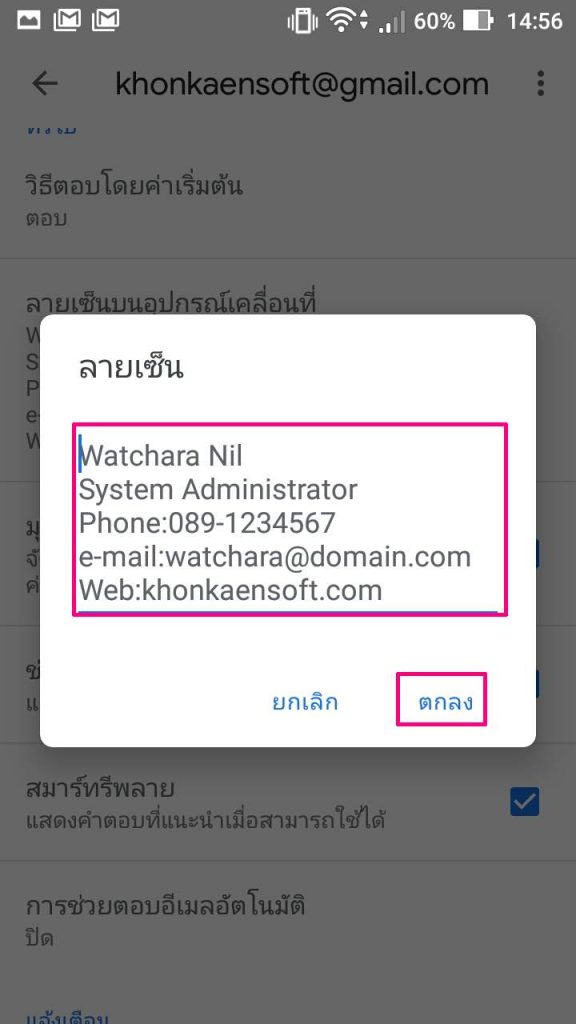
เห็นไหมละครับว่าการสร้าง Signature หรือแปลว่าลายเซ็น ของ Gmail บนอุปกรณ์ Android นั้นไม่ได้ยากเลยครับ สามารถทำเองได้เลย